Merhaba. Bugün size Game Pass üzerinden yüklediğiniz oyunların Save'ini alıp nasıl Steam'a aktaracağınızı göstereceğim. Biliyorsunuz ki Game Pass gerek Türkçe yama kurmak gerek ise içinden dosya alış-verişi yapmak konusunda sıkıntılı bir sistem. Lakin bugün en azından kayıtlı Save'i alma konusunda size yol göstermeye çalışacağım.

 www.pcgamesn.com
O zaman başlayalım.
www.pcgamesn.com
O zaman başlayalım.
Öncelikle Save dosyasını alacağımız oyunu seçelim. Misal ben Yakuza: Like a Dragon'u seçtim.
Şimdi gizli dosyaları görebilmemiz lazım çünkü üzerinde işlem yapacağımız dosya gizli bir dosya. Bunun için dosya gezginini açıp, yukarıdaki görünüm sekmesine gelip, oradan "gizli öğeleri göster" seçeneğine tıklıyoruz ve artık gizli dosyaları görebiliyoruz.
Ardından ise C:/Kullanıcılar/"kendi kullanıcı adınız"/appdata(bu dosyayı görebilmek için de gizli dosyaları görmeyi açmış olmalısınız)/Local/Packages konumuna gidiyoruz. Ondan sonra ise karşımıza şöyle bir ekran gelmesi olası:
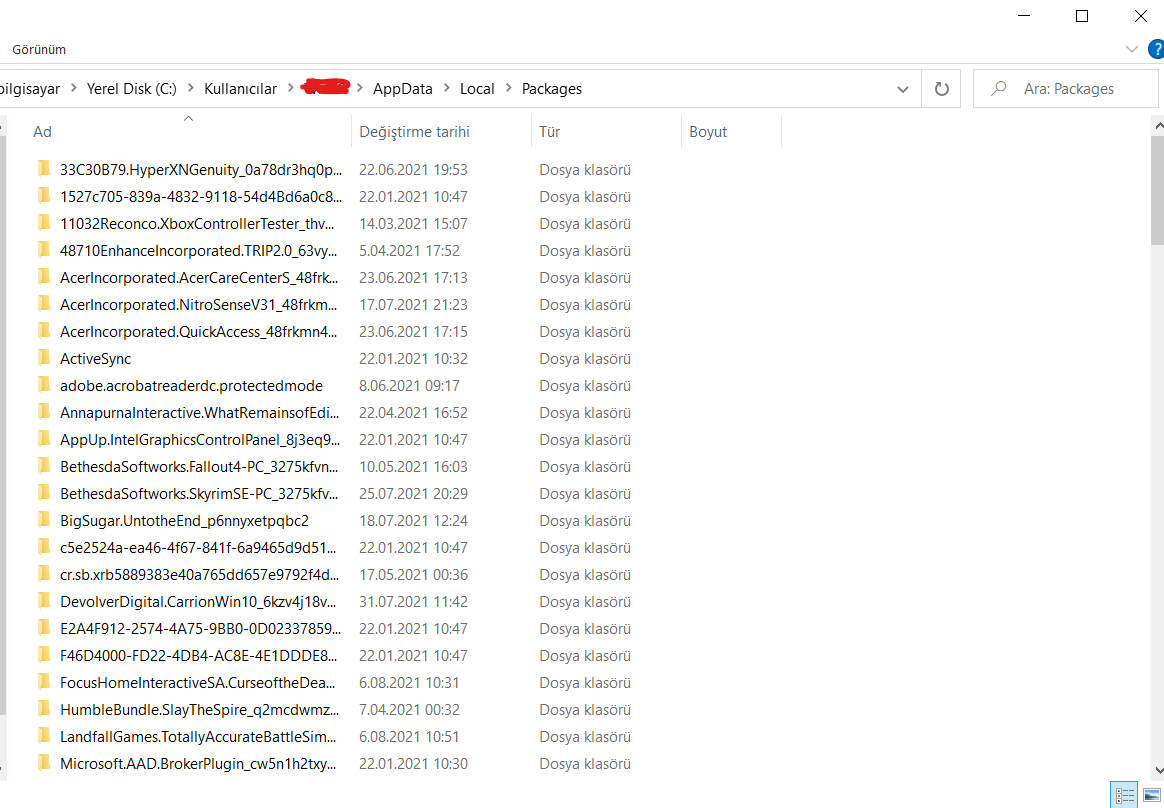 Buradan Save dosyasını bulmak istediğimiz oyunu arıyoruz (oyunlar belli kodlar ile saklandığı için biraz zor olabilir lakin eninde sonunda bulacaksınızdır)
Buradan Save dosyasını bulmak istediğimiz oyunu arıyoruz (oyunlar belli kodlar ile saklandığı için biraz zor olabilir lakin eninde sonunda bulacaksınızdır)
Oyunun klasörüne girdiniz, bulmanız gereken klasör "SystemAppData" klasörü. Bu klasöre girdiğiniz zaman ise karşınıza muhtemelen 2 adet klasör daha gelecek. Biri wgs, diğeri ise helium olmak üzere. Bizim işimiz burada wgs yani "Windows Game Saves" klasörü ile olacak.
Wgs klasörüne girince de karşımıza 2 klasörün gelmesi olası. Bunlar muhtemelen "t" isimli bir klasör ve ID ile adlandırılmış bir klasör olacaktır. T zaten muhtemelen boştur dolayısıyla ID ile yazılmış klasörümüze gireceğiz.
Burada muhtemelen karşınıza yine sayıların bulunduğu klasörler gelecektir.
 Biraz gözünüz korkabilir. Lakin merak etmeyin. Yapmanız gereken tek şey hangi dosyanın üzerinde en son oynama yapılmış olup olmadığını bulmak. Misal bende şu klasördeki dosyalarda en son oynama yapılmış olanlar bu dosyalar:
Biraz gözünüz korkabilir. Lakin merak etmeyin. Yapmanız gereken tek şey hangi dosyanın üzerinde en son oynama yapılmış olup olmadığını bulmak. Misal bende şu klasördeki dosyalarda en son oynama yapılmış olanlar bu dosyalar:
 Buradan boyutu en yüksek ve üzerinde oynama tarihi en yakın olan dosyayı seçip, kopyalıyoruz. (container dosyalarını ellemenizi tavsiye etmem. Ayrıca direkt içinden almak yerine kopyalamanızı tavsiye ederim çünkü direkt içinden alırsanız bozma ihtimaliniz küçük de olsa var) kopyaladığımız dosyayı da geçici bir konuma (masaüstü buna bir örnek) aktarıyoruz. Aktardığımız dosyayı yeniden adlandır deyip sonuna .sav uzantısını ekliyoruz. (uzantıları değiştirebilmek için yine gizli dosyaları görmeyi açtığımız yerden "dosya adı uzantıları" kutucuğunu işaretliyoruz ve artık dosya uzantılarını görebiliyoruz.)
Buradan boyutu en yüksek ve üzerinde oynama tarihi en yakın olan dosyayı seçip, kopyalıyoruz. (container dosyalarını ellemenizi tavsiye etmem. Ayrıca direkt içinden almak yerine kopyalamanızı tavsiye ederim çünkü direkt içinden alırsanız bozma ihtimaliniz küçük de olsa var) kopyaladığımız dosyayı da geçici bir konuma (masaüstü buna bir örnek) aktarıyoruz. Aktardığımız dosyayı yeniden adlandır deyip sonuna .sav uzantısını ekliyoruz. (uzantıları değiştirebilmek için yine gizli dosyaları görmeyi açtığımız yerden "dosya adı uzantıları" kutucuğunu işaretliyoruz ve artık dosya uzantılarını görebiliyoruz.)
Ardından ise Steam'den veya hangi platformdan aldıysanız orada yüklü olan oyunun Save klasörüne bu dosyayı atıyorsunuz (bende maalesef Yakuza: Like a Dragon Steam'de yok o yüzden gösteremiyorum) ve artık oyun içinden kaydınıza ulaşabiliyorsunuz.
Elimden geldiğince net ve açık anlatmaya çalıştım. Buraya kadar okuduğunuz için teşekkür ederim.

How to transfer your Xbox Game Pass PC saves to Steam
Here's how you can jump ship from Xbox Game Pass to Steam, without losing your game saves
Öncelikle Save dosyasını alacağımız oyunu seçelim. Misal ben Yakuza: Like a Dragon'u seçtim.
Şimdi gizli dosyaları görebilmemiz lazım çünkü üzerinde işlem yapacağımız dosya gizli bir dosya. Bunun için dosya gezginini açıp, yukarıdaki görünüm sekmesine gelip, oradan "gizli öğeleri göster" seçeneğine tıklıyoruz ve artık gizli dosyaları görebiliyoruz.
Ardından ise C:/Kullanıcılar/"kendi kullanıcı adınız"/appdata(bu dosyayı görebilmek için de gizli dosyaları görmeyi açmış olmalısınız)/Local/Packages konumuna gidiyoruz. Ondan sonra ise karşımıza şöyle bir ekran gelmesi olası:
Oyunun klasörüne girdiniz, bulmanız gereken klasör "SystemAppData" klasörü. Bu klasöre girdiğiniz zaman ise karşınıza muhtemelen 2 adet klasör daha gelecek. Biri wgs, diğeri ise helium olmak üzere. Bizim işimiz burada wgs yani "Windows Game Saves" klasörü ile olacak.
Wgs klasörüne girince de karşımıza 2 klasörün gelmesi olası. Bunlar muhtemelen "t" isimli bir klasör ve ID ile adlandırılmış bir klasör olacaktır. T zaten muhtemelen boştur dolayısıyla ID ile yazılmış klasörümüze gireceğiz.
Burada muhtemelen karşınıza yine sayıların bulunduğu klasörler gelecektir.
Ardından ise Steam'den veya hangi platformdan aldıysanız orada yüklü olan oyunun Save klasörüne bu dosyayı atıyorsunuz (bende maalesef Yakuza: Like a Dragon Steam'de yok o yüzden gösteremiyorum) ve artık oyun içinden kaydınıza ulaşabiliyorsunuz.
Elimden geldiğince net ve açık anlatmaya çalıştım. Buraya kadar okuduğunuz için teşekkür ederim.
Son düzenleme: